IT の専門家として、プレゼンテーションで使用する PowerPoint の最適な機能についてよく尋ねられます。以下に、私の 3 つのヒントを示します。 1. スライド マスター機能を使用して、スライドの一貫したルック アンド フィールを作成します。これは、多数のスライドがある場合、または将来のプレゼンテーションでスライドを再利用する予定がある場合に特に役立ちます。 2. アニメーション機能は控えめに使用してください。アニメーションが多すぎると、視聴者の気を散らしたり、うんざりすることさえあります。重要なポイントを強調したり、視覚的な関心を少し追加したりするために、控えめに使用してください。 3. PowerPoint テンプレートを使用します。プロ並みのスライドを作成するのに役立つ優れたテンプレートがオンラインで入手できます。テンプレートは、デザインの開始点を提供することで、時間を節約するのにも役立ちます。
Microsoft PowerPoint を使用して定期的にプレゼンテーションを行う人は、プレゼンテーションをより効率的かつ専門的にするために、最高のプレゼンテーション テクニックを学ぶ必要があります。このプラットフォームは、視聴者に感銘を与えるために必要なすべてを提供します。何をすべきかを知る必要があるだけです。この記事では、最良の方法について説明します Microsoft PowerPoint のツール、特徴、機能 プレゼンテーションのために。読み終わった時点で、あなたはマスターホストになっているはずです。このプロモーションが実現したら、忘れずに覚えておいてください。

私たちの観点からは、言語と、人がプレゼンテーションをどれだけ明確に行うかが最も重要なツールです。視覚的な側面が重要なのは事実ですが、画面上で何が起こっているかを説明できない場合、プレゼンテーションは失敗しています。
プレゼンテーションで使用するための PowerPoint の最高の機能と機能
プレゼンテーション中に使用する優れた PowerPoint ツール、機能、および機能を探している場合は、次のリストをご覧ください。
- カメオ機能を使う
- PowerPoint プレゼンター ビューを使用する
- ズーム機能を使う
- 字幕機能を使う
- プレゼンター コーチとの練習
1]サムネイル機能を使う
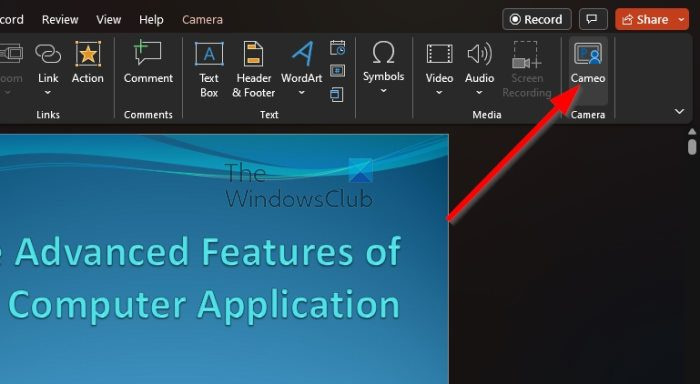
プレゼンテーション中に視覚的にコミュニケーションを取りたい人は、Cameo 機能を最大限に活用する必要があります。これは基本的にカメラからのライブ フィードであり、視聴者はプレゼンテーションを聞くだけでなく、誰がプレゼンテーションを行っているかを確認できます。
Cameo 機能を使用してライブ カメラ フィードを追加する方法を知りたい場合は、次の投稿を読むことをお勧めします。 ライブ Web カメラ ビデオを PowerPoint プレゼンテーションに追加する方法 .
2] PowerPointプレゼンタービューを活用する

注意すべきもう 1 つの興味深い機能は、プレゼンター ビューと呼ばれます。これにより、ユーザーは 1 台のコンピューターでスピーカー ノート付きのプレゼンテーションを表示し、同時に別のコンピューター モニターで聴衆はノートなしでプレゼンテーションを表示できます。
これを行う方法については、以下をお読みください: 発表者ツールで PowerPoint のノートを表示する方法。
3]ズーム機能を見てみましょう。
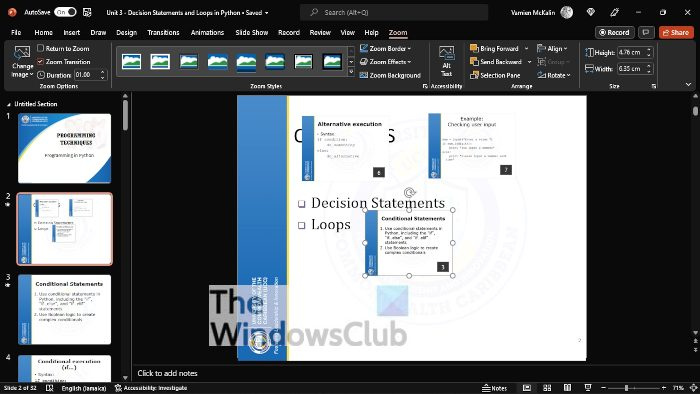
プレゼンテーションを行うとき、スライドの特定の部分を拡大することが理にかなっている場合があります。これがズーム機能の出番です。クリックするだけですべてを正しい方向に動かすことができるシンプルなボタンです。
ボタンをクリックすると、画面上にズーム領域を示す四角形が表示されます。この長方形のスポットは、コマンドで移動、拡大、または縮小できます。
Microsoft PowerPoint でズーム機能を使用する方法については、「PowerPoint プレゼンテーション中に画像を拡大する方法」を参照してください。
4]字幕機能を使う
PowerPoint プレゼンテーションで長い間見過ごされてきた最高の機能の 1 つは、字幕機能です。特定の障害を持つ人々のために、話し言葉をテキストに変換することができます。
それだけでなく、この機能は話し言葉を別の言語に翻訳することもできます。非常に印象的なので、すべてのプレゼンターの武器の一部になるはずです。
詳細に興味がある場合は、引き続きお読みください: プレゼンテーション トランスレータ: ライブ キャプションを追加し、プレゼンテーションを翻訳します。 .
5] プレゼンテーションコーチと練習する
誰もが完璧なプレゼンテーションを行う方法を知っているわけではありません。このような状況では、ライブに行く前に練習するのが最善です。あなたを助ける人が他にいない場合、プレゼンテーションコーチはあなたの親友です.
これにより、作業に関するリアルタイムのフィードバックが得られるため、正しい方向に進んでいるかどうかを常に確認できます。
プレゼンター コーチを効果的に使用する方法については、次の記事を参照してください: Microsoft PowerPoint Online でプレゼンター コーチを使用する方法。
PowerPoint で最も重要なことは何ですか?
プレゼンテーションの最も重要な部分は、イベント全体のトーンを設定するイントロダクションです。その主な目標は、通常は最初の 15 ~ 20 秒以内に聴衆の注意を引くことです。最初の数語が印象に残るものであることを確認してください。そうしないと、プレゼンテーションの残りの部分が台無しになる可能性があります。
読む : PowerPoint からアニメーション GIF を保存する方法。
家族の安全な窓10















